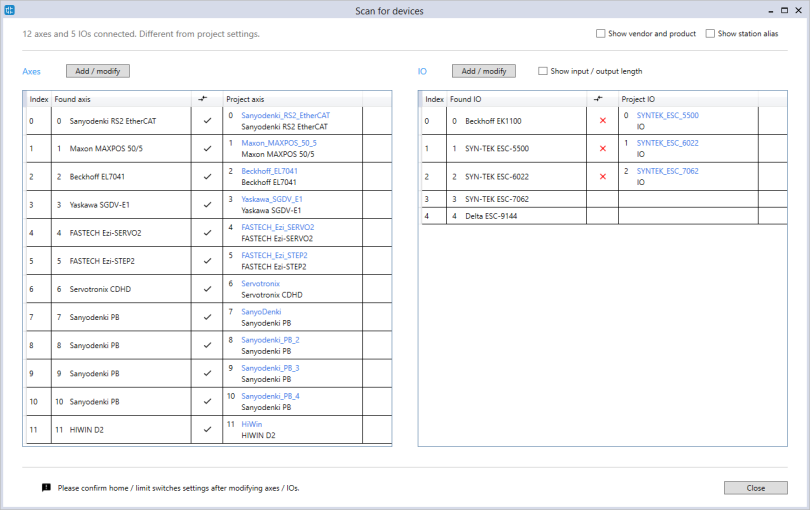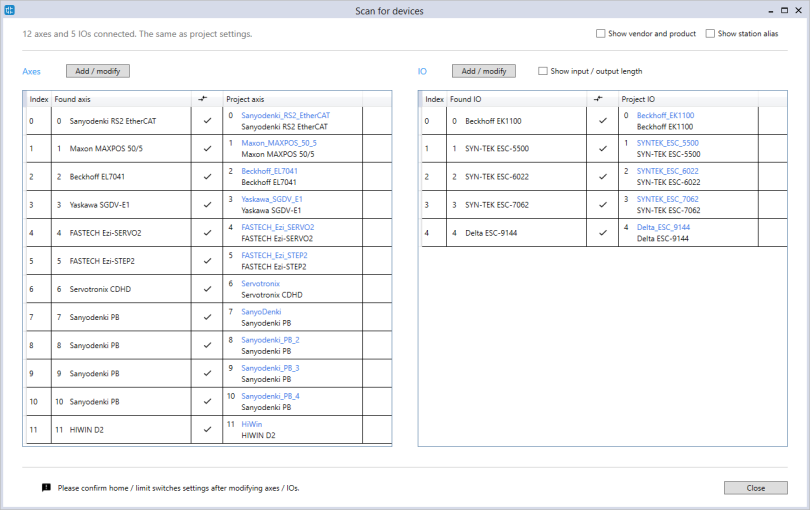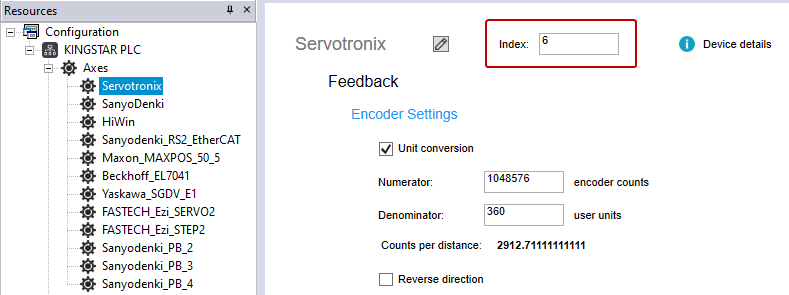将真实的硬体与新增的装置进行匹配
若装置为手动新增,欲将真实硬体的资讯套用到手动新增的装置上,您可将真实硬体与手动新增的装置进行匹配。匹配并非手动新增装置的必要步骤,因此您也可以使用自己的装置设定,而不需将真实硬体的资讯套用在手动新增的装置上,但需确保这些设定可在连接的硬体上正常运作。
轴与 I/O 的匹配方式皆相同,以下将说明如何匹配轴。
- 于工具列点选 Scanbus。
- 扫描完成后,装置将显示于 Scan for devices 对话框,轴将列在左侧而 I/O 模组将列于右侧。其中 Found axis 为在 EtherCAT 网路上找到的轴;Project axis 与 Project IO 为在专案中创建的轴与 I/O 模组,在 Axes 区域点选 Add / modify 以显示 Add / modify axes wizard。
- 在 Axes Matching 中可以进行以下设定:
- 轴配对:将专案轴与找到的轴进行配对,找到的轴的硬体资讯会在配对后转到专案轴。
- 在 Project axis 栏位,点选欲配对的轴,可按住 CTRL 或 SHIFT 以选取多个轴。
- 点击 Move Up 或 Move Down 以将专案轴配对到找到的轴。
- 专案轴的索引在移动后将变为黄色,配对后,专案轴的索引将变更为所找到轴的索引,在此范例中,Servotronix、SenyoDenki 与 HiWin 之索引将分别变更为 6、7 和 11。
- 自动配对轴:
- 点选 Auto matching。
- 于 Auto Matching 对话框中,选择一选项以配对轴。
- 配对专案轴以找到轴。
- 专案轴的供应商 ID 和产品代码是否与所找到轴的相同?供应商 ID与产品代码皆须吻合。
- 将找到的轴与专案轴配对
- 找到的轴的供应商 ID 和的产品代码是否与专案轴的相同?供应商 ID与产品代码皆须吻合。
- 依其索引配对:专案轴依所照到轴的索引配对至找到的轴。
- 重新命名轴:在 Project axis 栏位,双击其中一轴以变更其名称。
- 移除轴:移除专案中未使用的轴,在此范例中移除的是 Found axis,Project axis 也可比照此作法。
- 于 Found axis data 栏位,点选想要移除的轴,可按住 CTRL 或 SHIFT 以选取多个轴。
- 点击 < 以将轴移至 Removed found axis data 清单。
- 将轴新增回来:移除轴后将其新增回来,此范例将展示如何将 Found axis 新增回来,Project axis 也可比照此作法。
- 于 Removed found axis data 清单中点选欲新增的轴,可按住 CTRL 或 SHIFT 以选取多个轴。
- 于 > 下方的输入框中,输入加回轴的起始索引,例如,若输入 1 则第一个加回轴索引将为一,第二个则为二。
- 轴已加回。
- 更改专案索引范围:可缩编或扩编索引范围。若缩编后的范围无法涵盖所有轴,LogicLab 将强制移除一些轴;若扩编范围但却未分配轴至额外索引,这些索引将会在 Parameter configuration 中被自动删除。
- 在 Index range 输入框中改变结尾索引,我们将之设为 13。
- 点击 Apply,索引即新增。
- 在 Parameter configuration 中可编辑轴的名称、复制硬体资讯及改变轴使用的单位,注意在 Unit conversion numerator 栏位若勾选 Copy from found axis,则找到的轴的分子将覆写专案的分子。更多关于本页的资讯请见 自动新增装置 中的步骤 3。
- 于 Scan for devices 对话框中,轴和 I/O 表上将显示检查完成图标,这表示找到的装置成功与专案装置匹配,轴已配对,重复相同步骤以配对 I/O 模组。
- I/O 模组已配对,点选 Close。
- 装置已配对并新增至 Resources,注意索引已更改。
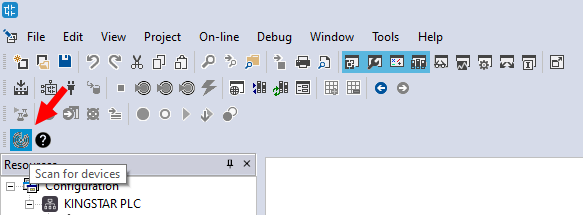
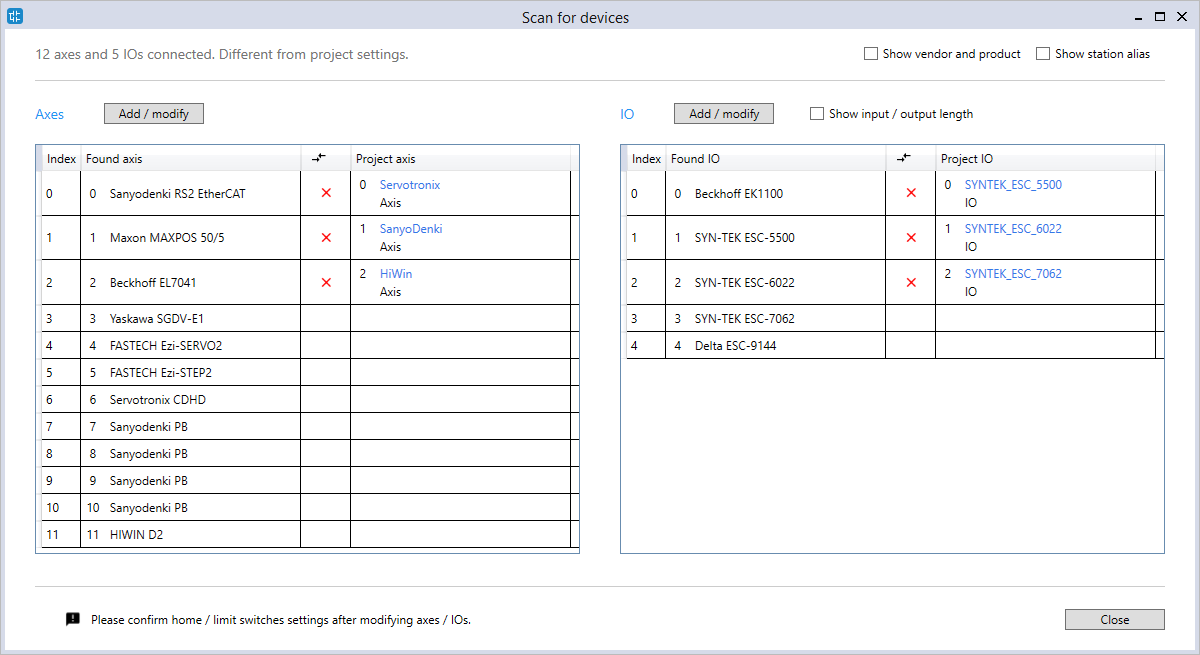
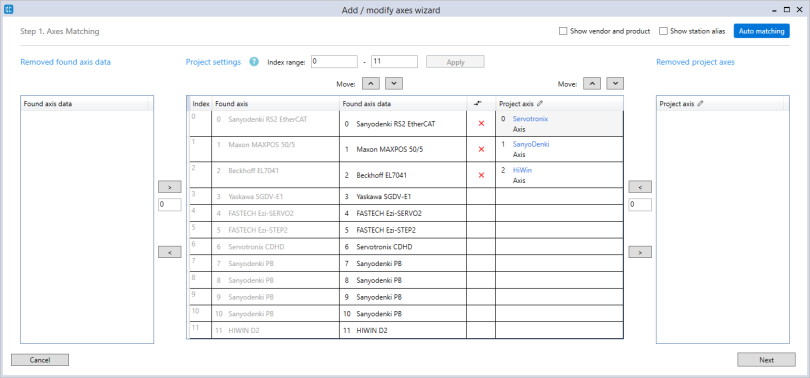
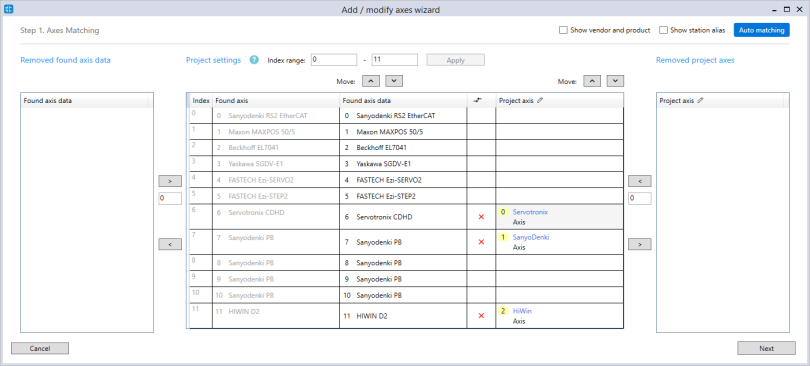
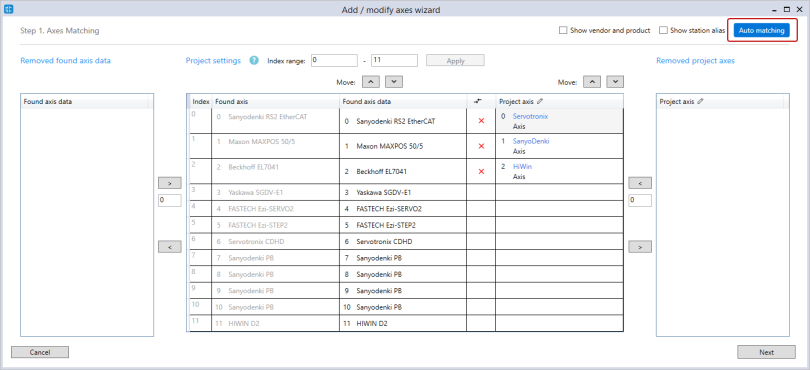
LogicLab 在配对前会检查一条件:
若条件符合,LogicLab 会将专案轴与找到的轴配对;若条件不符,LogicLab 会依找到轴的索引将专案轴与找到的轴配对,专案轴的索引可能会在配对之后改变。
LogicLab 在配对前会检查一条件:
若条件符合,LogicLab 会将找到轴与专案轴配对;若条件不符,LogicLab 会依专案轴的索引将找到轴与专案轴配对,找到轴的索引可能会在配对之后改变。
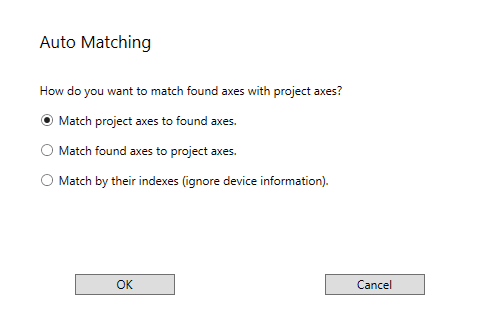
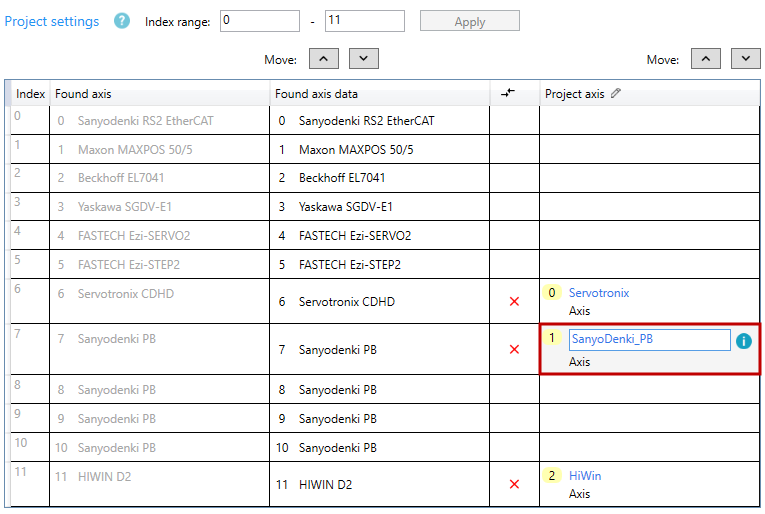
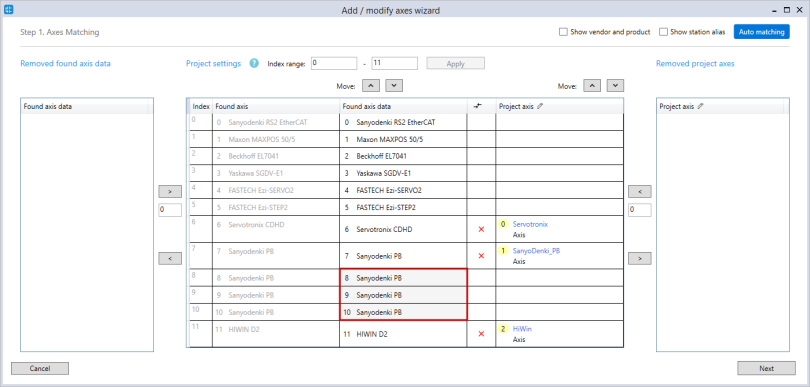
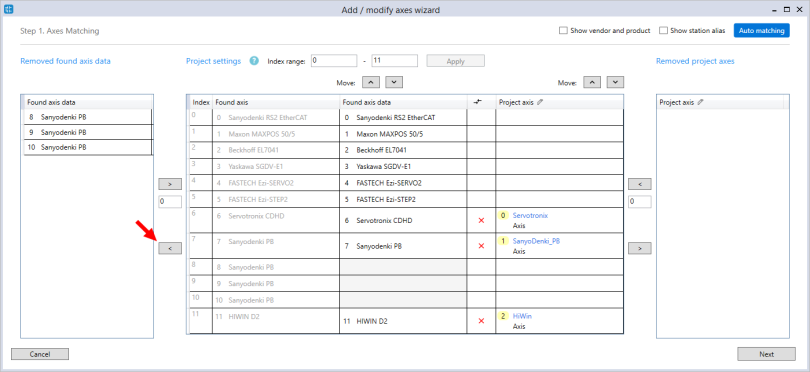
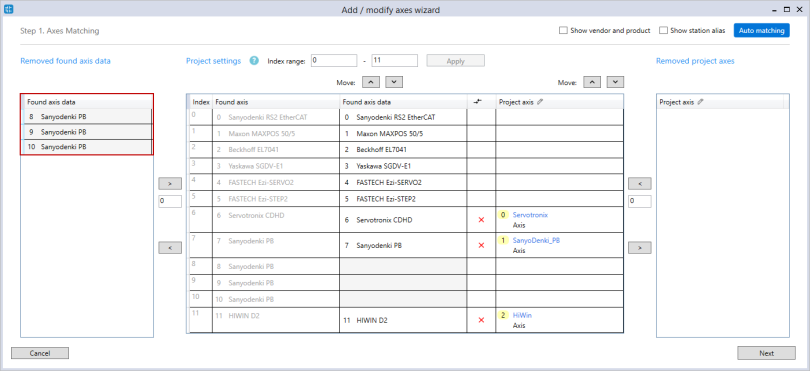
注意:若输入的索引已被其他在 Found axis 中的轴使用,则无法将该轴加回。在此范例中输入值为 8。
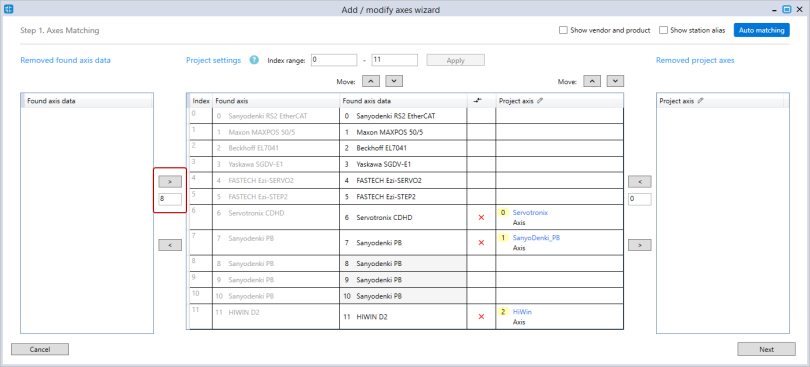
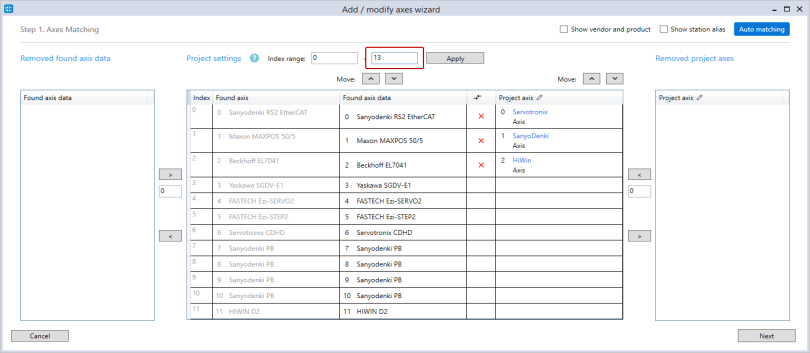
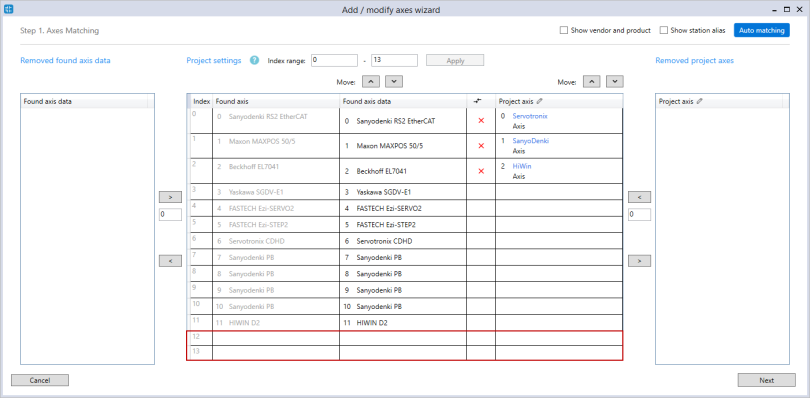
在 Axis Matching 中完成编辑后点击 Next。
完成编辑后按 Finish。

注意:如果显示红色 X 标记,则表示找到的装置和专案装置无法匹配,因为其硬体资讯不同,欲解决此问题,在 Add / modify wizard 中的 Axes Matching 或 I/Os Matching 移动专案轴或专案 I/O 以正确配对装置,若此问题仍继续,请检查专案轴或 I/O 设定。